
NộI Dung
Đây là những gì bạn cần làm để thiết lập Xbox One X và cách bạn có thể thức dậy và chơi game nhanh hơn bằng Xbox One hoặc Xbox One S hiện tại cũng như ổ cứng ngoài. Nếu bạn đang tặng Xbox One X làm quà tặng, hãy đảm bảo bạn làm điều này trước buổi sáng Giáng sinh, vì bạn sẽ cần phải tải xuống một bản cập nhật lớn và sau đó đợi nó cài đặt trước khi bất kỳ ai có thể chơi.
Dự kiến sẽ dành ít nhất 30 đến 60 phút để thiết lập Xbox One X. Phần lớn thời gian này sẽ được tải xuống và cài đặt các bản cập nhật, ngay cả khi bạn đã chuẩn bị bằng cách tải xuống các bản cập nhật 4K cho các trò chơi nâng cao Xbox One X của mình trước khi nhận Xbox One X Nếu bạn gặp phải bất kỳ sự cố nào, đây là cách khắc phục sự cố Xbox One X.

Dưới đây, cách cài đặt Xbox One X.
Xbox One X chỉ nhỏ hơn một chút so với Xbox One S và nhỏ hơn đáng kể so với Xbox One. Các cổng được thiết lập giống hệt như Xbox One S, vì vậy bạn chỉ có thể trao đổi dây, nhưng bạn không nên làm điều đó. Bạn sẽ muốn Xbox cũ được kết nối và trực tuyến cho quá trình thiết lập.
Dưới đây, hãy làm gì để thiết lập Xbox One X để bạn có thể bắt đầu chơi game nhanh hơn.
- Bỏ hộp Xbox One X.
- Cắm HDMI vào mặt sau của Xbox One X.
- Cắm đầu kia vào một cổng HDMI của bạn nếu sử dụng TV 4K.
- Cắm ổ cứng ngoài nếu bạn có.

- Đặt pin vào bộ điều khiển.
- Bật bảng điều khiển.
- Bật Bộ điều khiển.
- Ghép nối chúng bằng các nút kết nối trên cả hai.
- Nhấn A.
- Chọn sử dụng Cài đặt của bạn từ ổ cứng ngoài nếu bạn có.
- Kết nối qua Ethernet hoặc WiFi.
- Tải về và cài đặt bản cập nhật.
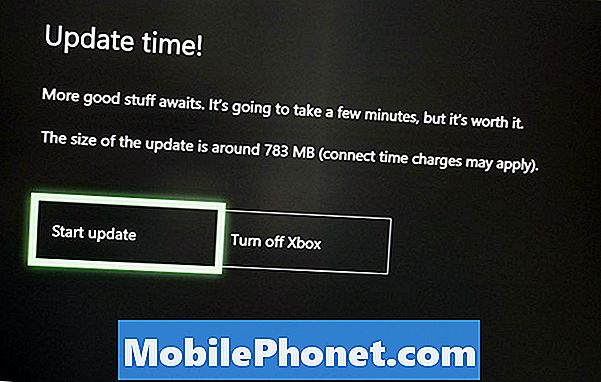
- Nhập mật khẩu Xbox Live của bạn.
- Quyết định xem bạn có muốn dùng thử GamePass miễn phí trong 14 ngày không.
- Chọn để xem hướng dẫn hoặc đi thẳng đến bảng điều khiển.
- Chuyển sang 4K khi được nhắc nếu bạn đang ở trên TV 4K.
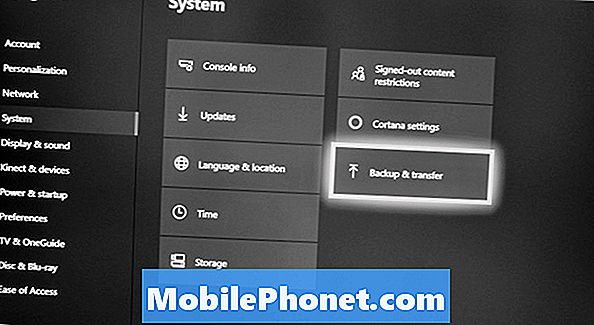
- Nếu bạn cần di chuyển công cụ từ bảng điều khiển cũ của bạn đi đến
- Cài đặt, Hệ thống, Sao lưu & chuyển, Chuyển mạng.
- Chọn Xbox One cũ của bạn.
- Chọn các mục bạn muốn chuyển.
- Chọn Sao chép đã chọn.
- Chọn nếu bạn muốn sao chép chúng vào ổ đĩa trong hoặc ngoài.
- Đợi các trò chơi cài đặt. Điều này sẽ đi khá nhanh vì nó là tất cả các địa phương.
- Bạn có thể truy cập Ứng dụng & trò chơi của tôi, Cập nhật và sử dụng bộ lọc thả xuống ở phía trên bên phải để xem các bản cập nhật cho các trò chơi Xbox One X.
Đây là phụ kiện Xbox One X tốt nhất bạn có thể mua để nâng cấp trải nghiệm của mình trong khi sử dụng bảng điều khiển mới mạnh mẽ. Chúng tôi cũng có một danh sách tuyệt vời các tai nghe Xbox One X để nâng cấp trải nghiệm trò chơi của bạn.
9 phụ kiện Xbox One X tốt nhất bạn cần trong đời










